Akai MPK225 User Manual Page 15
- Page / 44
- Table of contents
- BOOKMARKS
Rated. / 5. Based on customer reviews


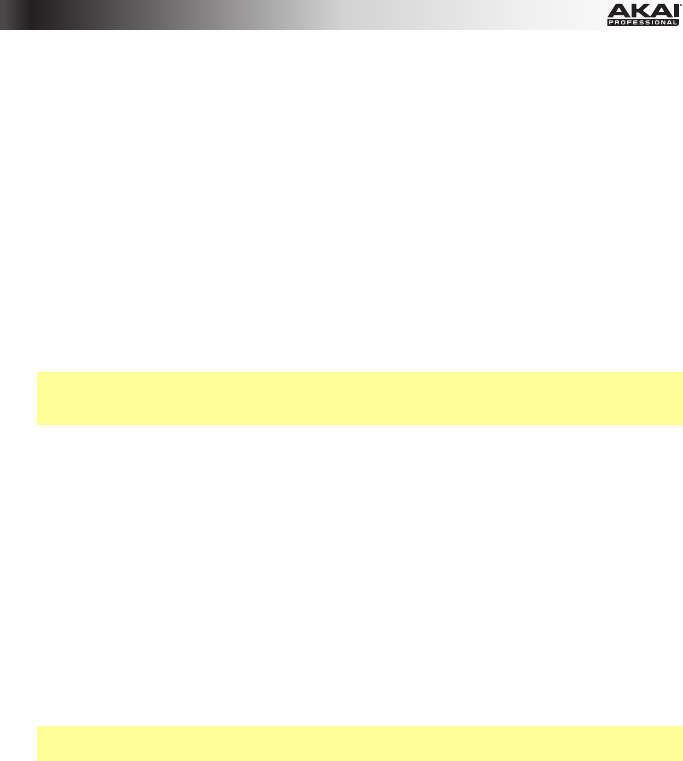
15
10. Botones de cursor: Utilice estos botones para navegar por los menús y las opciones de la
pantalla. Utilice los botones de cursor arriba y cursor abajo para moverse entre los
parámetros que se muestran en pantalla. (En algunas páginas, la última fila de la pantalla
contiene varios parámetros. Utilice el cursor arriba y el cursor abajo para moverse entre
ellos). Utilice el cursor izquierdo y el cursor derecho para moverse a la página anterior o
siguiente.
11. Perillas asignables: Utilice estas perillas de 360º para mandar mensajes de controlador
continuos a su software o dispositivo MIDI externo.
12. Interruptores asignables: Utilice estos interruptores para enviar mensajes MIDI CC o de
cambio de programa a su software o dispositivo MIDI externo. Pueden funcionar como
interruptores momentáneos o de conmutación (enganche). Si está activada Time Division
(División de tiempos), estos interruptores seleccionan la división de tiempos del arpegiador y la
función Note Repeat (Repetición de nota).
13. División de tiempo: Pulse este botón y luego pulse alguno de los interruptores asignables
para seleccionar la división de tiempo actual, que determinará el ritmo de las funciones de
repetición de nota y arpegiador. Este botón puede funcionar como un botón momentáneo o de
conmutación (enganche).
Importante: Mientras esté activada la división de tiempo, los interruptores asignables no
enviarán los mensajes MIDI CC o de cambio de programa hasta que se desactive la división de
tiempo.
14. Botón del banco de control: Utilice esto botón para seleccionar uno de los tres bancos
independientes de controladores continuos. Esto le permite controlar hasta 36 parámetros
independientes con las perillas e interruptores.
15. Pads: Utilice estos pads para disparar golpes de batería u otras muestras en su software o
módulo de sonido MIDI externo. Estos pads son sensibles a la presión y a la velocidad, lo que
los hace muy responsivos e intuitivos para tocar.
16. Banco de pads: Utilice estos botones para seleccionar uno de los cuatro bancos
independientes de pads. Cada banco de pads puede contener un conjunto único de muestras,
dándole acceso a hasta 32 sonidos diferentes.
17. Nivel máximo: Pulse este botón para activar el modo de nivel máximo, en el cual los pads
siempre tocan a máxima velocidad (127), independientemente de lo fuerte o débilmente que
usted los golpee.
18. Repetición de nota: Mantenga pulsado este botón mientras golpea un pad, para hacer que
redispare a un ritmo basado en los ajustes actuales de tempo y división de tiempo. Este botón
puede funcionar como un botón momentáneo o de conmutación (enganche).
Nota: También puede sincronizar la repetición de nota con una fuente de reloj MIDI interna o
externa.
19. Preset: Pulse este botón para ingresar al modo Preset en donde puede seleccionar y cargar
diferentes presets (o programas).
20. Edición: Pulse este botón para ingresar al modo Edición en donde puede editar las funciones
del teclado, pads, perillas y botones así como también los ajustes por defecto de cada preset.
21. Global: Pulse este botón para ingresar al modo Global en donde puede configurar sus
preferencias globales (de todo el sistema) y ejecutar los comandos para reiniciar el MIDI.
22. Cambio de programa: Pulse este botón para ingresar al modo Cambio de programa en donde
puede enviar un mensaje de cambio de programa o de programa con cambio de banco a un
módulo de hardware o software.
23. Vista preliminar: Mantenga pulsado este botón y luego pulse o mueva otro control en el
teclado para ver el valor que ese control enviará sin enviarlo realmente. Esto ayuda a evitar el
envío de mensajes de controlador erróneos debido a la posición física del controlador. (Esto es
útil cuando conmuta entre bancos de control en donde, por ejemplo, la posición física de una
perilla puede no corresponder con el último valor enviado por el controlador).
- Quickstart Guide (English) 3
- Preset Mode 4
- Edit Mode 5
- 20 21 22 23 7
- 25 25 25 25 25 7
- Rear Panel 9
- Introducción 10
- Acerca de los modos 10
- Modo Edit (Edición) 12
- Modo Global 13
- Características 14
- Panel trasero 16
- Présentation 17
- Mode Preset 18
- Mode Edit 19
- Mode Global 20
- Mode Program Change 20
- Caractéristiques 21
- Panneau arrière 23
- Guida rapida (Italiano) 24
- Modalità Preset 25
- Modalità Edit 26
- Modalità Global 27
- Modalità Program Change 27
- Caratteristiche 28
- Pannello posteriore 30
- Einführung 31
- Über verschiedene Modi 31
- Preset-Modus 32
- Bearbeitungsmodus 33
- Global-Modus 34
- Programmwechselmodus 34
- Oberseite 35
- Rückseite 37
- Appendix (English) 38
- Control Parameter Settings 39
- Global Mode 41
- Program Change Mode 41
- Technical Specifications 42
- Trademarks and Licenses 42
 (46 pages)
(46 pages)


 (44 pages)
(44 pages)







Comments to this Manuals